Cómo ver FPS en macOS
Cómo ver FPS en macOS
PDF es un formato imprescindible si descargas y lees con frecuencia libros electrónicos, revistas o incluso aburridos informes de oficina en este formato. Aunque hay muchos lectores de PDF, algo con un toque más potente nunca viene mal. ReadCube es un lector de PDF y una herramienta de investigación para Windows y Mac. Esta aplicación, basada en Adobe Air, integra Google Scholar y PubMed, lo que te permite buscarlos directamente desde la aplicación. La aplicación está dirigida principalmente a estudiantes e investigadores, permitiéndoles usar sus cuentas universitarias y acceder a las revistas que proporciona la universidad. Sin embargo, esto no es obligatorio, y puedes usar prácticamente cualquier dirección de correo electrónico para registrarte y usarla. ReadCube también te permite abrir y cambiar entre diferentes archivos abiertos, importar tu biblioteca de PDF desde el disco duro, crear listas, añadir notas, y buscar y descargar archivos PDF.
Registrarse es sencillo: usa la cuenta de correo electrónico que prefieras, introduce el código de confirmación que te enviamos y empieza a importar archivos PDF. Un panel a la izquierda muestra todas las carpetas y archivos de tu biblioteca, te permite acceder a los archivos vistos recientemente y a tus favoritos, y buscar archivos PDF en Google Académico y PubMed.
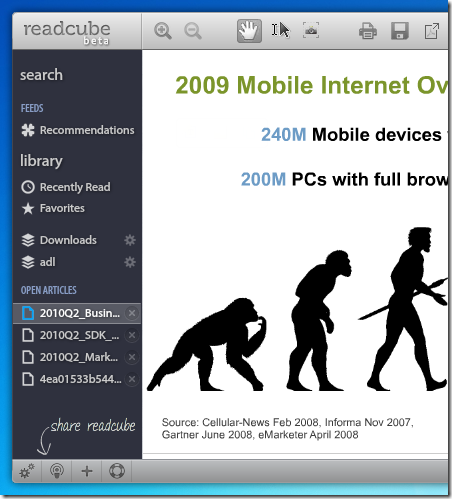
Para importar tu biblioteca, haz clic en Biblioteca en el panel izquierdo y pulsa el botón Importar . A continuación, selecciona las carpetas desde las que quieres importar los archivos. También puedes arrastrar y soltar carpetas en la ventana de la aplicación. Todos los archivos se indexarán y ordenarán por nombre de carpeta en el panel izquierdo. Para eliminar un archivo de tu biblioteca, selecciónalo y haz clic en la papelera superior. Puedes marcar tus favoritos con la estrella. Puedes buscar en tu biblioteca por título y autor en la barra de búsqueda superior.
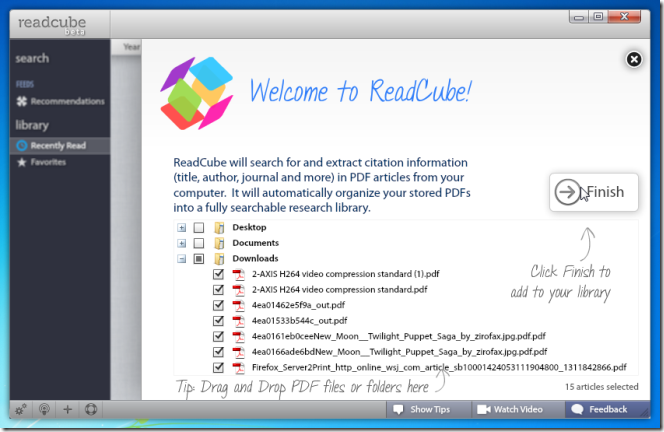
Para abrir un archivo, explora tu biblioteca y haz doble clic. El zoom y el tamaño del texto se ajustan automáticamente según el tamaño de la ventana. También puedes añadir notas a cualquier parte del archivo seleccionando primero el texto. Las notas se marcan con la hora de creación.
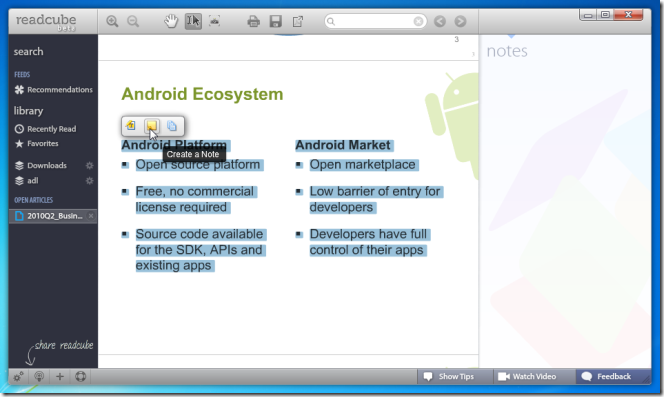
Para eliminar una nota, pase el mouse sobre ella y haga clic en la pequeña cruz que aparece en la esquina superior derecha de la burbuja o en el botón rojo eliminar que aparece sobre el texto.
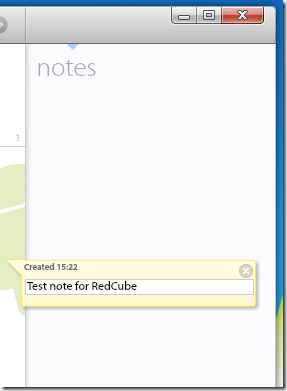
Para buscar en Google Académico o PubMed, haga clic en "Buscar" en la parte superior del panel izquierdo y seleccione la ubicación. Los archivos se pueden descargar directamente desde los resultados de búsqueda que se muestran en la aplicación. Puede alternar entre buscar en Google Académico y PubMed desde los resultados de búsqueda usando los botones de la parte superior. Al cambiar a otra plataforma de búsqueda, se realizará la misma búsqueda en ella. La búsqueda también encuentra todos los enlaces de descarga disponibles para un archivo en particular. Haga clic en " Descargar" en el panel derecho y el archivo se descargará y se añadirá a su biblioteca automáticamente, siempre que haya añadido la carpeta " Descargas" a su biblioteca. Si no lo ha hecho, haga clic en " Añadir a la biblioteca" y el archivo se añadirá.
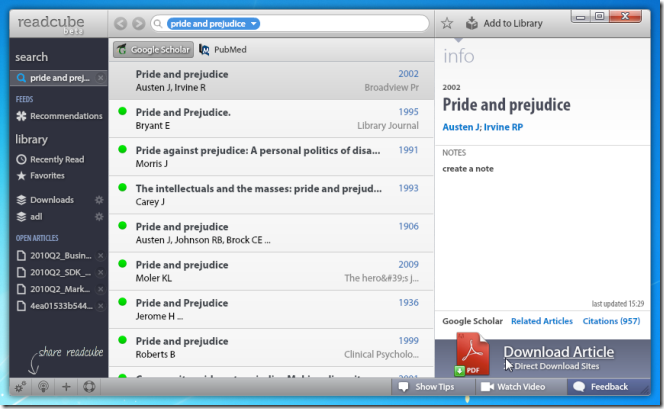
Para cambiar la configuración de la cuenta, haga clic en el engranaje en la parte inferior del panel izquierdo y se abrirá la ventana de preferencias. Puede cambiar la institución (universidad) que agregó a la aplicación, su contraseña y cómo se crean las bibliotecas.
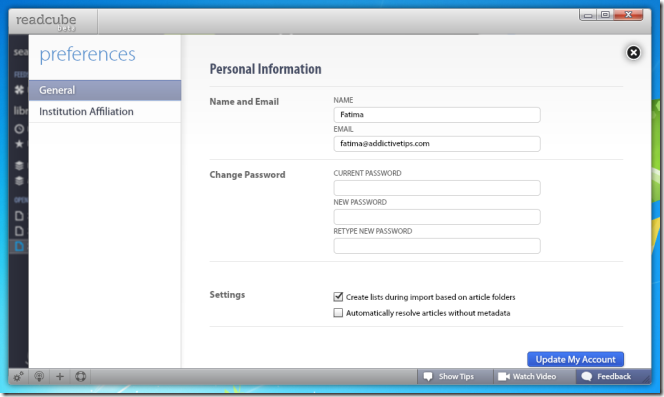
ReadCube requiere que te registres para obtener una cuenta y también te permite invitar a tus amigos. Para enviar una invitación, haz clic en el botón más (+) en la parte inferior del panel izquierdo y envía una invitación por correo electrónico desde la aplicación.
La aplicación también permite imprimir un PDF y abrirlo en el lector de PDF predeterminado, usando el botón de impresión que aparece en la parte superior al abrir un documento. También se pueden abrir archivos en el visor de PDF predeterminado del sistema usando la flecha junto a " Guardar disquete".

La aplicación también cuenta con una herramienta de instantáneas que permite seleccionar cualquier parte de un archivo como imagen y copiarla al portapapeles. Después, puedes pegarla en un editor de imágenes o texto compatible con imágenes (por ejemplo, Word). Para usar la herramienta Instantánea, selecciona el botón con forma de cámara y arrastra el cursor sobre el área que deseas capturar. No tendrás que hacer clic derecho ni presionar Ctrl+C: el área seleccionada se copiará automáticamente y podrás pegarla donde quieras.
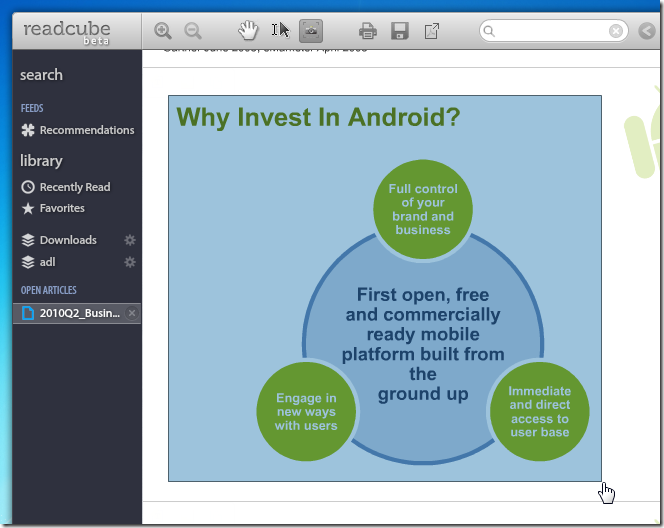
Aunque ReadCube está dirigido a estudiantes e investigadores, prácticamente cualquier persona puede usarlo para leer documentos. El panel izquierdo facilita enormemente cambiar entre varios archivos que tenga abiertos, y las bibliotecas y listas personalizadas son una forma sencilla de mantener todos sus PDF organizados. La aplicación está basada en Adobe Air y funciona tanto en plataformas Windows como Mac.
Cómo ver FPS en macOS
Marco Arment, el desarrollador principal de Tumblr, la popular comunidad de microblogging, lanzó una aplicación para Mac para realizar copias de seguridad del blog de Tumblr llamada Tumblr Backup.
Disk Drill es una nueva aplicación para Mac que no solo recupera tu disco duro, sino también tu partición, archivos dañados, fotos y cualquier tipo de medio.
Si usas Mac, tienes mucha suerte de tener el servicio Google Maps en tu escritorio. A diferencia de Google Earth, Google Maps es un servicio independiente.
Los entusiastas de los medios con grandes colecciones de películas disfrutarán sin duda de la organización y las funciones que ofrece DVD Hunter. Permite catalogar, ordenar y...
Es un problema común en las Macbooks y computadoras de escritorio Mac cuando un CD o DVD no se expulsa correctamente. La única solución para solucionar este problema es reiniciar el sistema.
Cómo agregar varias imágenes a un solo PDF en macOS
Contamos con los mejores métodos de grabación de pantalla de Mac que los usuarios deben conocer, incluidas aplicaciones y herramientas nativas y las mejores opciones de software de grabación de terceros.
Instinctiv Music Player, como su nombre lo indica, es un reproductor multimedia intuitivo tipo jukebox para administrar varios archivos multimedia en tu Mac. Tiene un diseño muy limpio.
Aprenda a usar la pantalla dividida en su Mac. Siga estos sencillos pasos para habilitar la vista dividida y mejorar su multitarea.
![Copia de seguridad del blog de Tumblr [Mac] Copia de seguridad del blog de Tumblr [Mac]](https://tips.webtech360.com/resources8/r252/image-8150-0829093331810.jpg)





![Sincroniza música con Android, Windows Phone y Blackberry [Mac] Sincroniza música con Android, Windows Phone y Blackberry [Mac]](https://tips.webtech360.com/resources8/r252/image-6436-0829093741956.jpg)